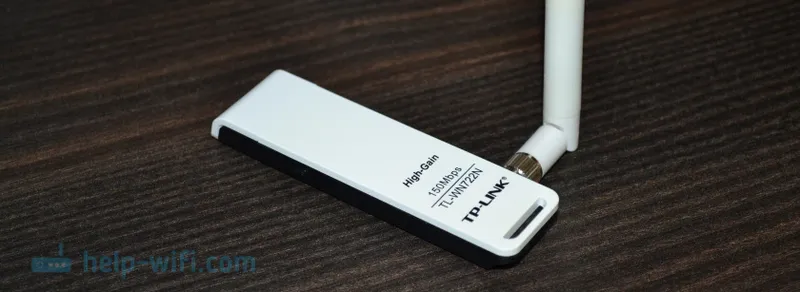Zvočnik Bluetooth je zelo priljubljena naprava. Takšno prenosno akustiko je mogoče povezati s skoraj katero koli mobilno napravo. V bistvu so povezani s telefoni ali tablicami. Ker bo zvok, ki ga ponuja celo poceni prenosni zvočnik, veliko boljši in glasnejši v primerjavi z vgrajenimi zvočniki v telefonu. Vse je jasno z mobilnimi napravami, vendar z prenosniki in računalniki. Ali lahko zvočnik Bluetooth povežem s prenosnikom ali računalnikom? Navsezadnje zvok skozi zvočnike, vgrajene v prenosni računalnik, ni veliko boljši, če ne celo slabši kot na mobilnih napravah.
Da, večina prenosnikov ima težave s kakovostjo zvoka. Tudi dragi modeli. Ali je zvok zelo tih, potem bas ni dovolj, potem nekaj škripa, žvižga itd. Zato, če imate prenosni zvočnik (ali ne zelo prenosljiv, vendar z možnostjo povezovanja prek Bluetooth), ga lahko preprosto povežete v prenosnik in uživajte v prijetnem in glasnem zvoku.

Zvočnik Bluetooth je mogoče povezati celo z osebnim računalnikom. Zvočniki so praviloma povezani s stacionarnim računalnikom preko kabla. Če pa imate dobre brezžične zvočnike, zakaj jih ne združite prek Bluetooth. Vendar pa obstaja en odtenek. Na prenosnih računalnikih je Bluetooth vgrajen, na stacionarnih računalnikih (v sistemskih enotah) pa je vgrajen modul Bluetooth redkost. Zato v večini primerov za povezavo brezžičnega zvočnika z osebnim računalnikom potrebujemo USB Bluetooth adapter. V tem članku sem napisal, kako ga izbrati. Po nakupu morate v računalniku povezati in konfigurirati Bluetooth.
Če imate prenosnik, zlasti v operacijskem sistemu Windows 10, naj Bluetooth tam deluje brez posebnih nastavitev, nameščanja gonilnikov itd. V skrajnem primeru morate gonilnik Bluetooth prenesti s spletnega mesta proizvajalca prenosnika in ga namestiti. Sam postopek povezave v sistemih Windows 10 in Windows 7 je nekoliko drugačen. Kot v sistemu Windows 8. Najlažji način je seveda povezati Bluetooth zvočnik v sistemu Windows 10. Tam je bil ta postopek preprost in preprost. Upoštevali bomo tudi postopek povezave na primeru sistema Windows 7. Včasih morate po povezavi konfigurirati tudi izhod zvoka na brezžični zvočnik.
Kar zadeva sam brezžični zvočnik, je na računalnik mogoče povezati popolnoma vsak zvočnik: JBL, Beats, Logitech, Sven, Rapoo, Bluetooth zvočnik Xiaomi Mi, Aspiring in drugi.
Pomembno! Če se nastavitve v računalniku razlikujejo od tistih, ki jih bom prikazal kasneje v članku, boste najverjetneje morali konfigurirati ali omogočiti Bluetooth v računalniku / prenosniku. To lahko storite v skladu z navodili, kako omogočiti in konfigurirati Bluetooth na prenosnem računalniku z operacijskim sistemom Windows 10. In če imate Windows 7, poglejte članek o tem, kako omogočiti Bluetooth v prenosniku.V Windows 10 povežemo brezžični zvočnik Bluetooth
Odprite meni "Start" in pojdite na "Možnosti". Nato pojdite na razdelek »Naprave«.
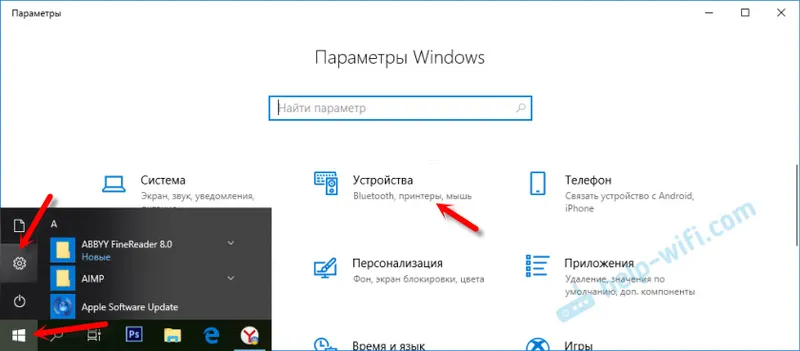
Kliknite "Dodaj Bluetooth ali drugo napravo".
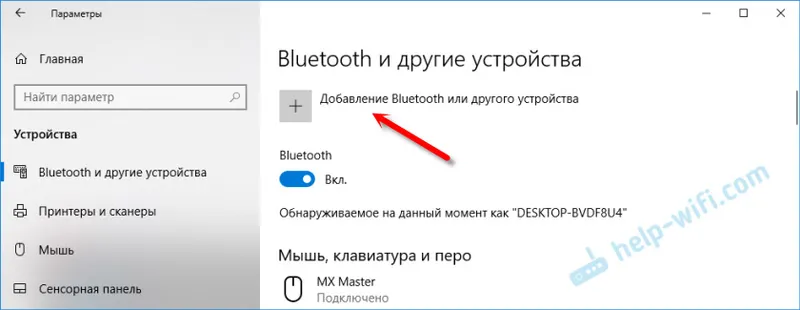
Nato morate stolpec vklopiti in prevesti v način povezave. Zelo pomembna točka! Za aktivno utripanje potrebujete indikator Bluetooth na zvočniku. Šele nato lahko druge naprave to zaznajo in povežejo. Za to morate praviloma pritisniti (najpogosteje pritisniti in zadržati) gumb z ikono Bluetooth ali gumb za vklop.

Po tem v računalniku izberite "Bluetooth". Začne se iskanje razpoložljivih naprav. Naš stolpec mora biti prikazan na seznamu. Imam Sony SRS-XB30. Kliknite nanj.
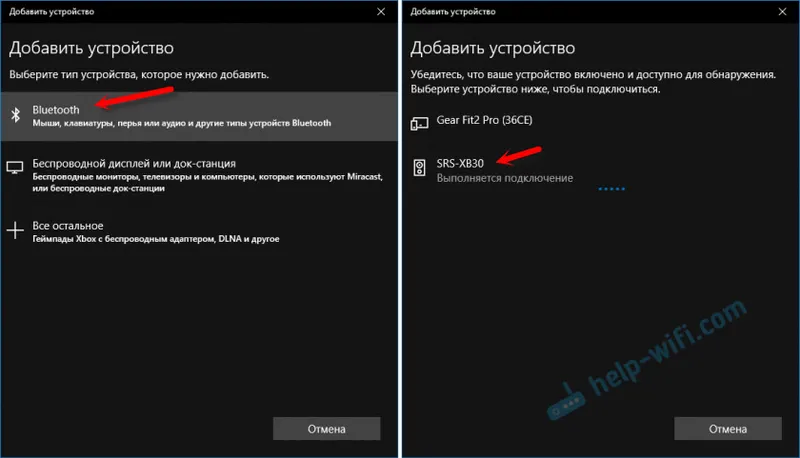
Pojavi se okno, kjer bo zapisano, da je naš brezžični zvočniški sistem uspešno povezan.

Samo kliknite na gumb "Dokončaj". Moj zvok se je takoj začel predvajati prek zvočnika, povezanega prek Bluetooth. Izklopite zvočnik - zvok se predvaja skozi zvočnike prenosnika ali računalnika (prek zvočnikov, ki so povezani s kablom).
Če imate težave z zvočnim izhodom, poskusite ročno izbrati zvočno napravo (naš brezžični zvočnik) v nastavitvah. Všečkaj to:
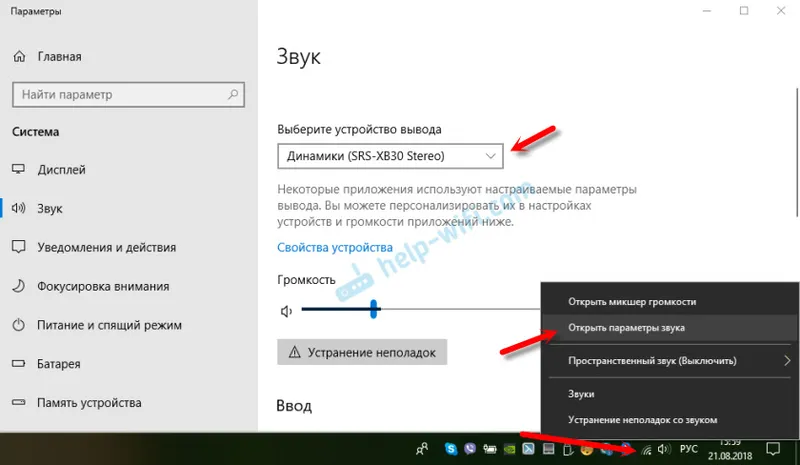
Z zadnjo posodobitvijo ima Windows 10 možnost oddajanja zvoka (in uporabo mikrofona) v različne izhodne vire za različne programe. To funkcijo lahko konfigurirate v razdelku "Nastavitve naprave in glasnost aplikacije", do katerega lahko dostopate v oknu na zgornjem posnetku zaslona. Tam morate samo izbrati zvočni izhodni vir za določeno aplikacijo. Na primer: predvajamo zvok iz predvajalnika na brezžični zvočnik, sistemske zvoke pa na vgrajene zvočnike.
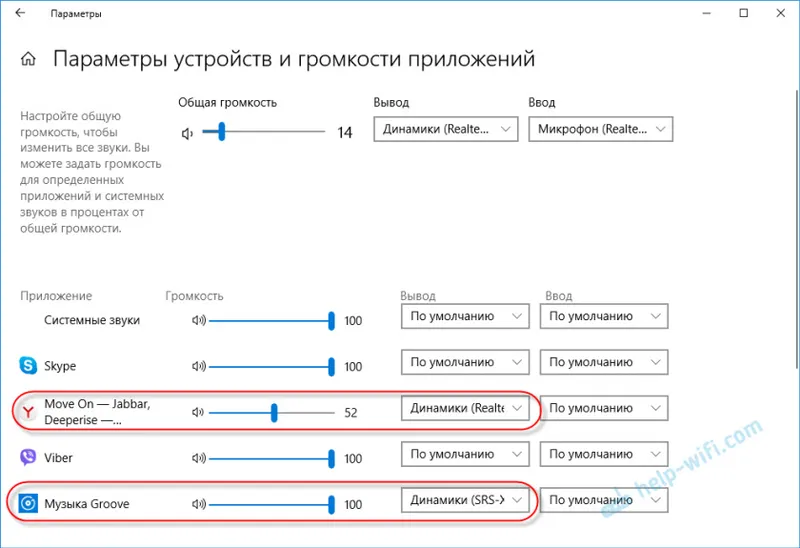
Povezava brezžičnega zvočnika z računalnikom se ne razlikuje od povezovanja brezžičnih slušalk v sistemu Windows 10.
Povezovanje zvočnikov Bluetooth z prenosnikom v sistemu Windows 7
Najprej vklopimo naš stolpec in ga prestavimo v način povezave. S pritiskom na gumb "Bluetooth" ali gumba za vklop. Praviloma morate pritisniti in zadržati nekaj sekund. Indikator Bluetooth mora utripati aktivno.
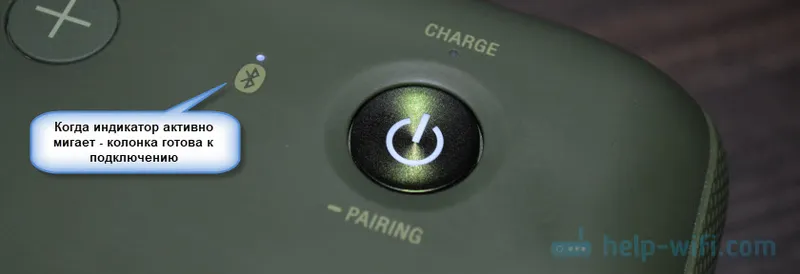
Na pladnju naj bo ikona Bluetooth. Z desno miškino tipko kliknite in izberite "Dodaj napravo".
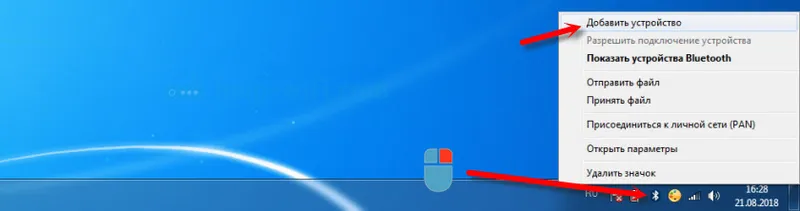
Pojavi se novo okno, v katerem bodo prikazane naprave, ki so na voljo za povezavo. Naš brezžični zvočnik bi moral biti tam. Izbrati ga morate in kliknite »Naprej«.

Nato bo naprava konfigurirana, po tem pa se mora prikazati okno s sporočilom, da je naprava uspešno povezana in pripravljena za delo. In če se zvok po povezavi ne bo predvajal prek brezžičnega zvočnika, potem morate z desnim gumbom miške klikniti ikono zvoka v pladnju, izbrati "Predvajalne naprave", nato z desno miškino tipko kliknite na priključen Bluetooth zvočnik in izberite "Uporabi privzeto". Po tem naj bi vse delovalo.
Brezžični zvočnik ne deluje ...
V sistemu Windows 7 nisem mogel povezati zvočnika Bluetooth. Sistem ga najde, zazna kot govornik, ga poveže, vendar ne deluje. Ni voznika. Če odprete povezane naprave, bo to z rumenim klicajem. V upravitelju naprav bo obstajala neznana periferna enota Bluetooth. Med postopkom povezave boste morda opazili sporočilo, da "Programska oprema za napravo ni bila nameščena."
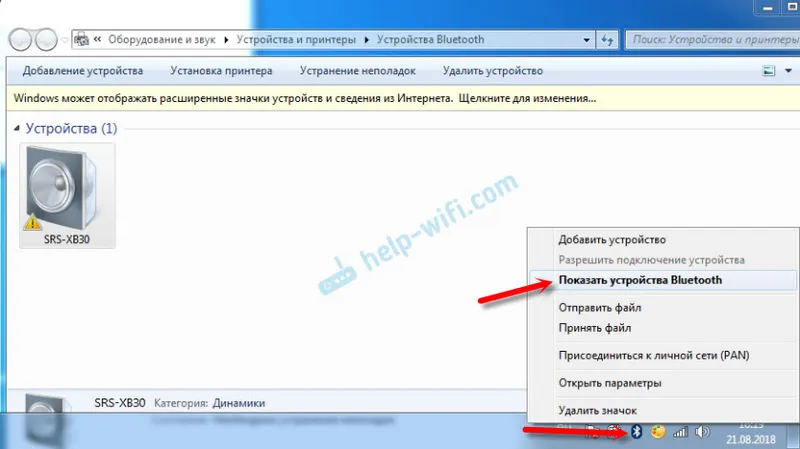
Ogledal sem si spletno stran Sony (imam prenosni zvočnik tega proizvajalca) in v razdelku »Prenosi« nisem našel gonilnikov. Če v upravitelju kliknete »Bluetooth periferna naprava« in izberete »Posodobi gonilnike«, sistem takoj sporoči, da ni bilo mogoče najti ničesar.
Nisem nalagal gonilnikov z nobenih drugih spletnih mest ali uporabljal programov za samodejno namestitev gonilnikov. Upam, da ne boste naleteli na takšno težavo in vaš stolpec bo prijateljeval z Windows 7. In če veste, kako rešiti to težavo, bom hvaležen, če boste o tem zapisali v komentarjih. Na splošno je nadgradnja na Windows 10. Bolje je in takšnih težav ni.
Kako povezati brezžični zvočnik z računalnikom prek kabla?
Da, prenosni zvočnik je mogoče povezati ne samo prek Bluetooth. Na isti računalnik ali prenosnik se lahko prek kabla poveže. Ni res, da imajo vsi zvočniki zvočni vhod (AUDIO IN), ampak moj, in mislim, da ga ima tudi večina drugih modelov. Za povezavo potrebujete 3,5 mm vtič - 3,5 mm kabel. Vaš zvočnik ima morda 2,5 mm zvočni vhod. Morate paziti. Kabel je običajno priložen, vendar ne vedno (nisem ga imel).
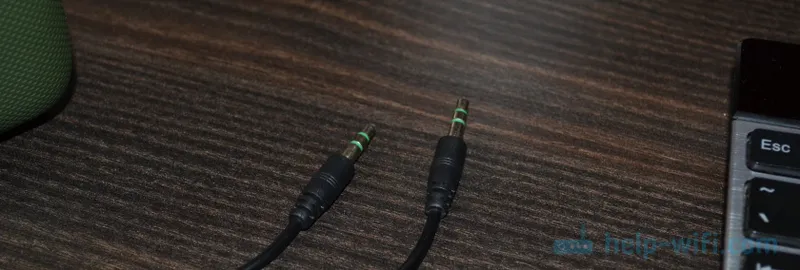
En konec kabla povežemo z zvočnikom.

Drugi konec pa mora biti povezan z zvočnim izhodom prenosnika ali računalnika.

Zvok se bo predvajal prek priključenega prenosnega zvočnika, dokler ga ne izklopite. Ali dokler ne spremenite privzete naprave v nastavitvah predvajanja v sistemu Windows.
To je vse. Če imate kakršna koli vprašanja, predloge, komentarje ali dodatke k članku - napišite v komentarje.